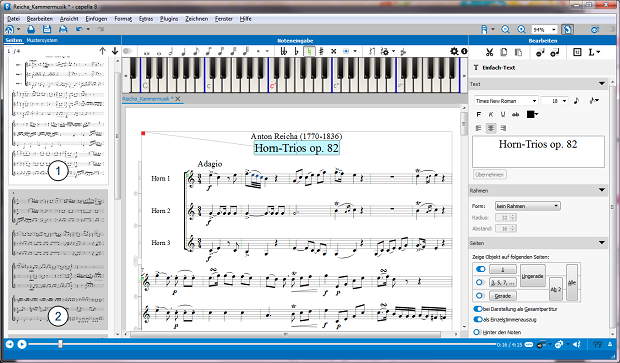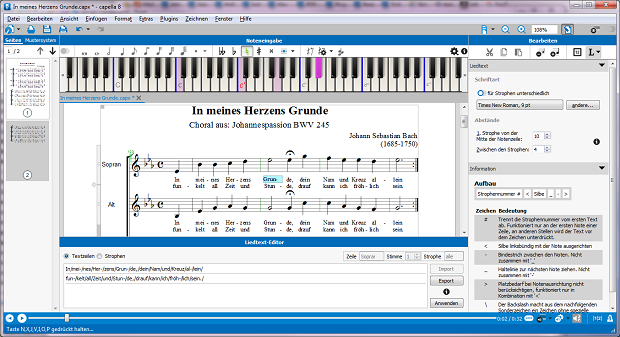Bester Überblick in capella
Die Schaltzentrale
Der Bearbeiten-Bereich - alles, was Sie brauchen, im schnellen Zugriff:
Der Bearbeiten-Bereich rechts im Bild zeigt Ihnen immer die Befehle, die Sie jetzt brauchen. Wenn Sie Noten markieren, erscheinen die passenden Optionen, bei einem Textobjekt wieder andere. Textobjekte werden direkt im Bearbeiten-Bereich editiert und gestaltet.
Erweiterte Selektion und Multiselektion*
Sie bestimmen, was markiert wird. Markieren Sie einen Abschnitt, eine Zeile, ein System oder einen Abschnitt eines Systems. Die Markierung muss nicht am Ende der Zeile Halt machen.
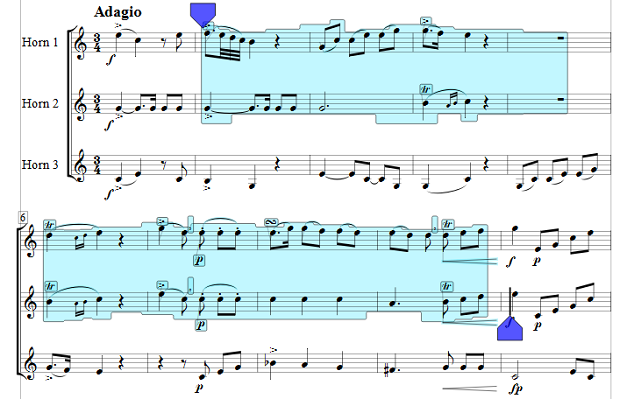
Ein markierter Bereich kann als Schleife vorgespielt werden.*
Warum nur eines wählen?*
Wenn mehrere Noten die gleiche Eigenschaft erhalten sollen, markieren Sie sie gleichzeitig - auch wenn sie nicht neben einander stehen.
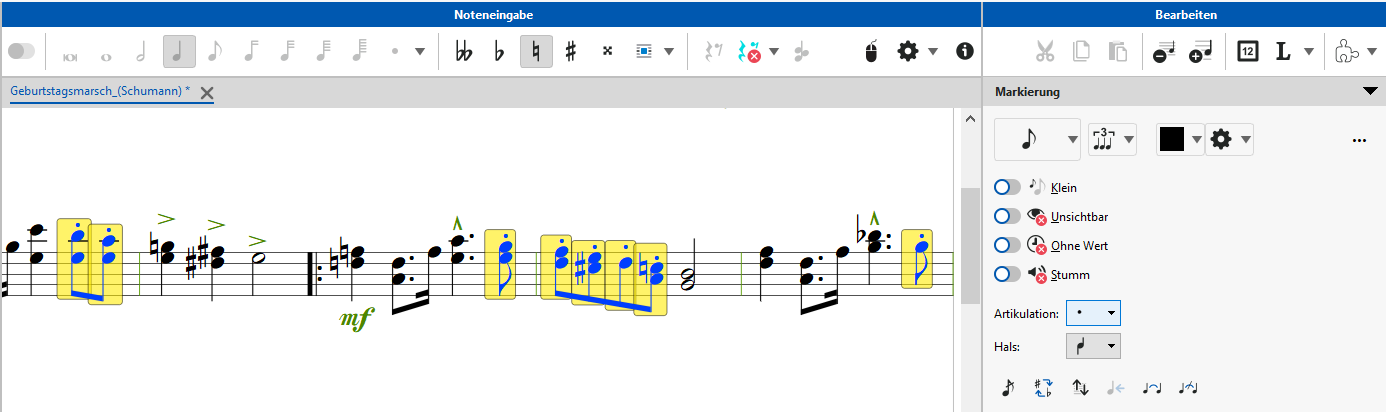
Das gleiche gilt für Textobjekte, Musiksymbole, Grafiken: Sie können sie zusammen markieren und z.B. allen in einem Zug die gleiche Schrift oder Farbe geben. Oder alle gemeinsam verschieben.
Dialog-Vorschau*
Sehen, was kommt: Einstellungen ändern, Ergebnis erscheint sofort.
(Nicht in capella start)
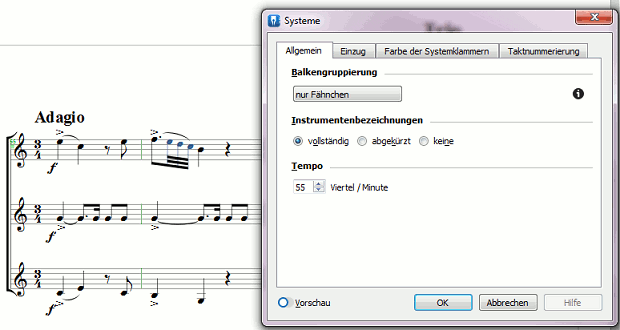
Liedtext
... direkt bearbeiten - oder im komfortablen Editor. Schriften, Größen, Abstände ändern Sie rechts im Bearbeiten-Bereich.
Das Mausklavier spielt mit
Das Mausklavier zeigt die gespielten Töne - bei der Eingabe und bei der Wiedergabe.
* Diese Features sind nicht im Funktionsumfang der "kleinen" Version capella start. Eigenschaten der "kleinen" Version hier.